文章目录
- 版本
- 一、ubuntu服务器安装mysql5
- 二、远程连接——mysql配置
-
- 1.创建新mysql用户
- 2.修改配置文件
- 3.查看端口是否开启
- 三、远程连接——Navicat
版本
mysql:5.7.32 服务器:ubuntu20.04 PC:win10
一、ubuntu服务器安装mysql5
因为ubuntu20.04默认mysql其实是mysql8,我是需要用到mysql5,因此重新安装mysql5。 这里我是参考另一为博主的博客,如下。安装的是mysql5.7,32,中途不会遇到什么报错。顺利安装成功。 Ubuntu20.04中安装MySQL 5.7.x
二、远程连接——mysql配置
1.创建新mysql用户
PS:创建新用户需要root权限
mysql –u root –p
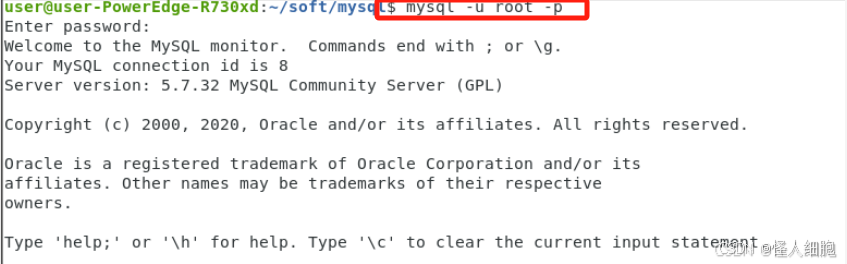 进入后,操作mysql数据库 输入命令use mysql
进入后,操作mysql数据库 输入命令use mysql  2. 创建新用户 使用命令
2. 创建新用户 使用命令
create user '[your username]' identified by '[your password]';
创建用户,并设置密码。  3. 赋予权限 使用命令如下,其中*.*代表是mysql中的所有数据库权限,%代表该用户允许从任何主机进行连接。
3. 赋予权限 使用命令如下,其中*.*代表是mysql中的所有数据库权限,%代表该用户允许从任何主机进行连接。
grant all privileges on *.* to '[your username]'@'%' identifued by '[your password]' with grant option;

flush pribileges
 5. 检查 使用命令进行查询
5. 检查 使用命令进行查询
SELECT user,host FROM mysql.user
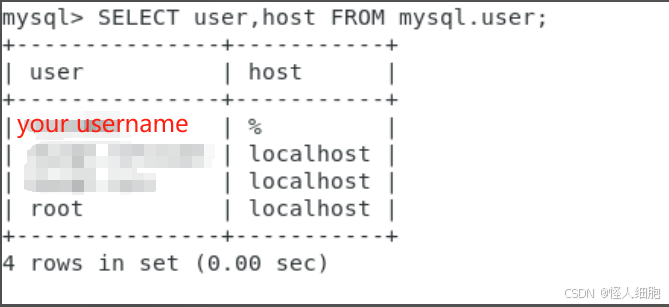 发现刚刚新创建的用户的host是%,代表用户权限成功创建并成功赋予所有权限了
发现刚刚新创建的用户的host是%,代表用户权限成功创建并成功赋予所有权限了
2.修改配置文件
sudo vim /etc/mysql/mysql.conf.d/mysql.cnf
 找到bind-address,将原本的127.0.0.1改为0.0.0.0,或者将其注释掉 按Esc输入冒号+wq进行保存退出
找到bind-address,将原本的127.0.0.1改为0.0.0.0,或者将其注释掉 按Esc输入冒号+wq进行保存退出 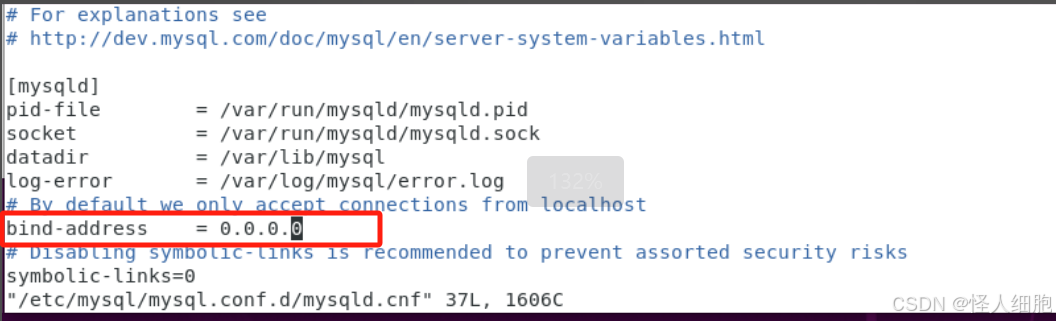 3. 重启mysql
3. 重启mysql
sudo service mysql restart
3.查看端口是否开启
输入命令
sudo netstat –tuln | grep 3306

- 如果显示的是127.0.0.1:3306,代表防火墙端口没有开启 请返回上一步检查bind-address地址有没有成功修改
- 端口成功开启应该会显示如下:

- 如果显示没有netstat命令,利用提示中的apt命令进行下载即可。
三、远程连接——Navicat
进入Navicat页面,将原本本机的连接关闭,然后新建新的连接 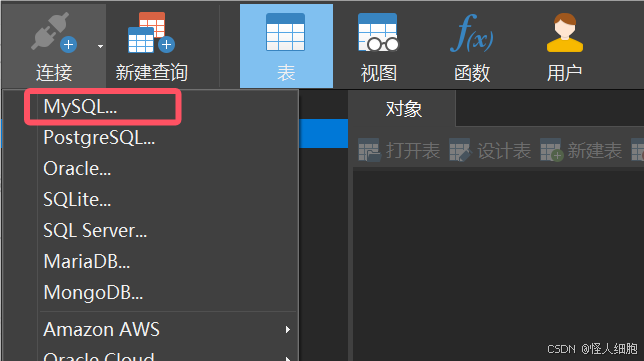
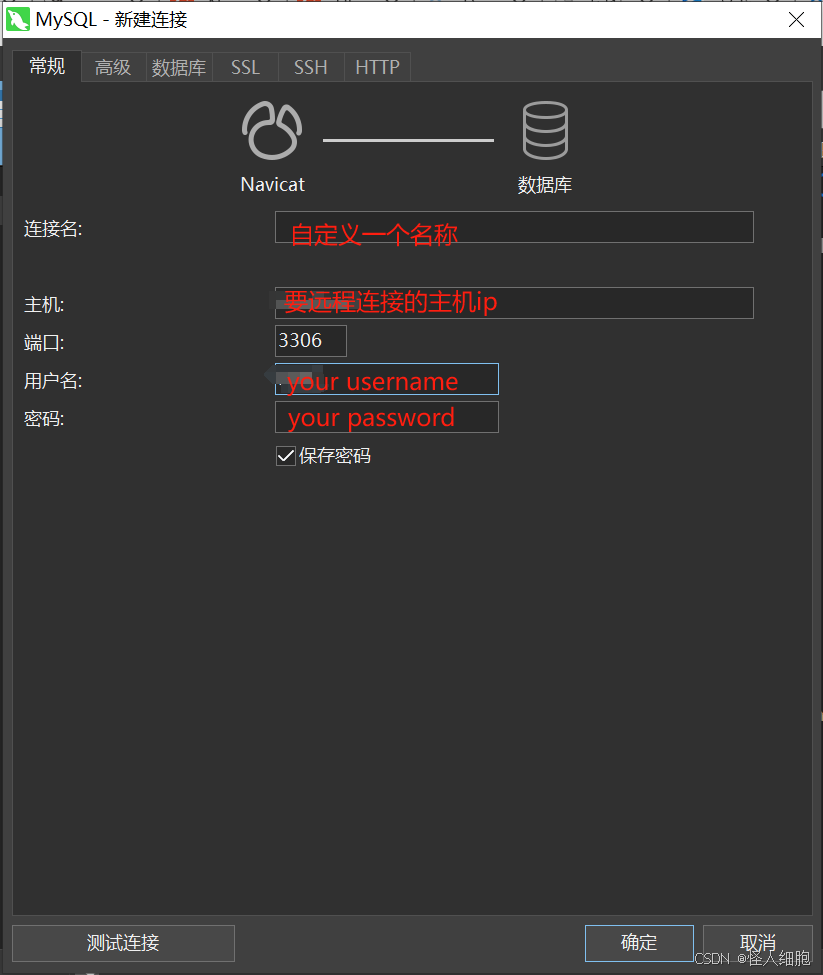 (保存密码这一项可选)
(保存密码这一项可选)
 网硕互联帮助中心
网硕互联帮助中心
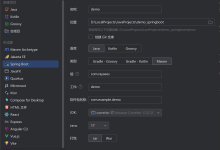

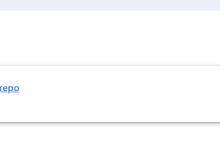
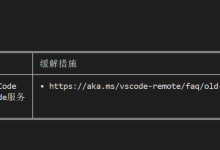


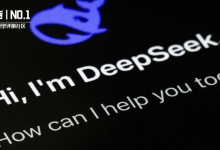

评论前必须登录!
注册